PowerPoint の図形は、スライド内で重要な情報やキーメッセージを強調するための優れたツールです。図形を使用することで、効果的に注意を引き、視覚的な手がかりを作成し、視聴者を積極的に関与させることができます。戦略的に図形を追加することで、PowerPoint プレゼンテーションの影響力を高め、観客に長く残る印象を与えることができます。この記事では、Spire.Presentation for .NET を使用して C# で PowerPoint プレゼンテーションにさまざまなタイプの図形を追加する方法を示します。
Spire.Presentation for .NET をインストールします
まず、Spire.Presentation for .NET パッケージに含まれている DLL ファイルを .NET プロジェクトの参照として追加する必要があります。DLL ファイルは、このリンクからダウンロードするか、NuGet を介してインストールできます。
PM> Install-Package Spire.PresentationC# で PowerPoint プレゼンテーションに図形を追加する
Spire.Presentation for .NET によって提供される ISlide.Shapes.AppendShape(ShapeType shapeType, RectangleF rectangle) メソッドを使用することで、PowerPoint プレゼンテーションに四角形、三角形、矢印、楕円などのさまざまな形状を追加することができます。詳細な手順は次のとおりです。
- Presentation クラスのインスタンスを初期化します。
- Presentation.LoadFromFile(string fileName) メソッドを使用して、 PowerPoint プレゼンテーションをロードします。
- Presentation.Slides[int index] プロパティを使用して、特定のスライドを取得します。
- ISlide.Shapes.Append(ShapeType shapeType, RectangleF rectangle) メソッドを使用して、さまざまな種類の図形をスライドに追加します。
- そして、図形のスタイルを設定します。
- Presentation.SaveToFile(string fileName, FileFormat fileFormat) メソッドを使用して 、PowerPoint プレゼンテーションを保存します。
- C#
using Spire.Presentation;
using Spire.Presentation.Drawing;
using System.Drawing;
namespace AddShapes
{
internal class Program
{
static void Main(string[] args)
{
//Presentationクラスのインスタンスを初期化します
Presentation presentation = new Presentation();
//PowerPointプレゼンテーションをロードします
presentation.LoadFromFile("Input.pptx");
//最初のスライドを取得します
ISlide slide = presentation.Slides[0];
//スライドに三角形の図形を追加する
IAutoShape shape = slide.Shapes.AppendShape(ShapeType.Triangle, new RectangleF(185, 130, 100, 100));
//図形を塗りつぶします
shape.Fill.FillType = FillFormatType.Solid;
shape.Fill.SolidColor.Color = Color.LightGreen;
//図形のアウトラインの色を設定します
shape.ShapeStyle.LineColor.Color = Color.White;
//スライドに楕円の図形を追加します
shape = slide.Shapes.AppendShape(ShapeType.Ellipse, new RectangleF(370, 130, 150, 100));
//図形を画像で塗りつぶします
string picUrl = @"background.jpg";
shape.Fill.FillType = FillFormatType.Picture;
shape.Fill.PictureFill.Picture.Url = picUrl;
shape.Fill.PictureFill.FillType = PictureFillType.Stretch;
//図形のアウトラインの色を設定します
shape.ShapeStyle.LineColor.Color = Color.CornflowerBlue;
//スライドにハートの図形を追加します
shape = slide.Shapes.AppendShape(ShapeType.Heart, new RectangleF(600, 130, 130, 100));
//図形にテキストを追加します
shape.TextFrame.Text = "Heart";
//図形を塗りつぶします
shape.Fill.FillType = FillFormatType.Solid;
shape.Fill.SolidColor.Color = Color.Red;
//図形のアウトラインの色を設定します
shape.ShapeStyle.LineColor.Color = Color.LightGray;
//スライドに五角星の図形を追加します
shape = slide.Shapes.AppendShape(ShapeType.FivePointedStar, new RectangleF(160, 270, 150, 150));
//図形をグラデーションで塗りつぶします
shape.Fill.FillType = FillFormatType.Gradient;
shape.Fill.SolidColor.Color = Color.Black;
//図形のアウトラインの色を設定します
shape.ShapeStyle.LineColor.Color = Color.White;
//スライドに長方形の図形を追加します
shape = slide.Shapes.AppendShape(ShapeType.Rectangle, new RectangleF(400, 290, 100, 120));
//図形を塗りつぶします
shape.Fill.FillType = FillFormatType.Solid;
shape.Fill.SolidColor.Color = Color.Pink;
//図形のアウトラインの色を設定します
shape.ShapeStyle.LineColor.Color = Color.LightGray;
//スライドに矢印の図形を追加します
shape = slide.Shapes.AppendShape(ShapeType.BentUpArrow, new RectangleF(600, 300, 150, 100));
//図形をグラデーションで塗りつぶします
shape.Fill.FillType = FillFormatType.Gradient;
shape.Fill.Gradient.GradientStops.Append(1f, KnownColors.Olive);
shape.Fill.Gradient.GradientStops.Append(0, KnownColors.PowderBlue);
//図形のアウトラインの色を設定します
shape.ShapeStyle.LineColor.Color = Color.White;
//結果文書を保存します
presentation.SaveToFile("AddShapes.pptx", FileFormat.Pptx2010);
presentation.Dispose();
}
}
}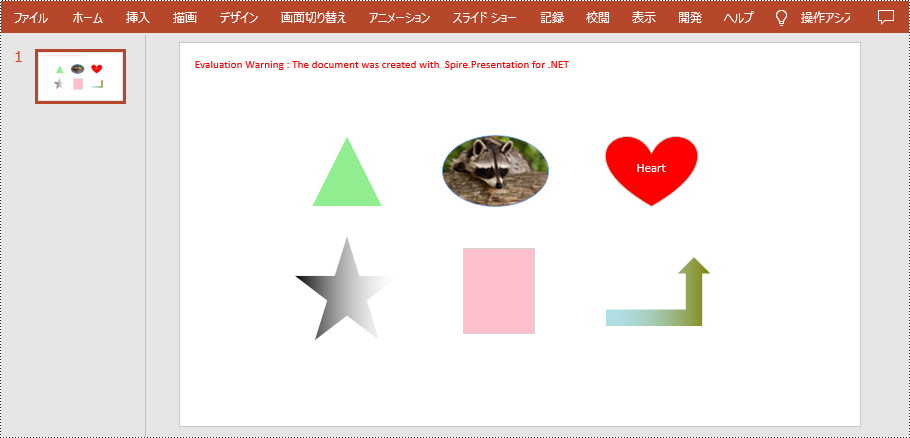
一時ライセンスを申請する
結果ドキュメントから評価メッセージを削除したい場合、または機能制限を取り除く場合は、についてこのメールアドレスはスパムボットから保護されています。閲覧するにはJavaScriptを有効にする必要があります。にお問い合わせ、30 日間有効な一時ライセンスを取得してください。







